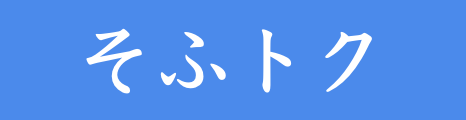スマホや、携帯、タブレットなどもそうですが、初めてその端末を利用する時は、必ず初期設定が必要になります。
基本的に一度だけなのでわざわざ覚える必要はありません。
この記事では、モバイルルーターを受け取ってから利用できるようにするための手順を紹介していきます。
ぜひ、参考にしてください。
初期設定の仕方
スマホやタブレットなどに比べると、ネクストモバイルのルーターの設定はとても簡単なんです。
SIMカードを挿入するだけなんです。
SIMカードの挿入は、たった6つの動作をするだけです。
1:FS030Wの背面カバーを外す
FS030Wの裏面を見ると▷というマークがあります。

▷の部分を押しながら右側にスライドすると背面カバーが外れます。
2:SIMカードストッパーを持ち上げる
背面カバーを外すとこのようになっています。

①と書かれているところがSIMカードを挿入する場所です。
まず、ここのストッパーを右にスライドします。
右にスライドすることでストッパーが上にあがり②のようになります。
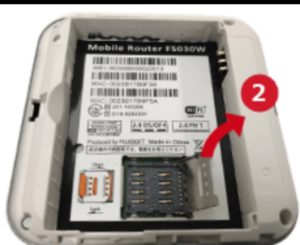
③:SIMカードを挿入する
SIMカードを挿入する際は、向きを確認して挿入する必要があります。
向きが逆だったり、表と裏を間違うとストッパーが閉まらなかったり、ルーターが使えません。

SIMカードの金属方面を下に向け、切りかけ部分が左下になるように挿入します。
4:SIMカードストッパーを閉める
SIMカードストッパーを左側にスライドさせて閉めます。
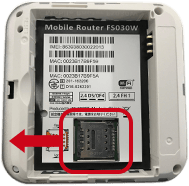
この時、きちんとカチャという音がしないとSIMカードがズレて誤作動を起こすこともあるので、注意しましょう。
5:電池パックを取り付けて背面カバーをはめる
電池パックの端子部分(金属部分)を本体の端子部分に合うように取り付けます。

電池パックを取り付けたら、背面カバーを取り付けます。

6:電源をつける

赤く〇で囲ってある部分が電源ボタンです。
3秒ほど長押しすると電源がつくので、これで初期設定は終了です。
FS030Wは面倒なAPN設定が不要
初期設定の中でも面倒なのがAPN設定なんです。
@jboy3991 APN設定面倒ですよね…(^◇^;)
大文字小文字の違いとか3G用とLTE用でAPNが違うとか色々ありますから(´・ω・`)— ショー(R.F.)@砂漠の変態 (@MKQP2J_RF) 2015年7月5日
しかし、FS030Wは、APN設定が不要なんです。
APN設定とは、”Access Point Name” の略なんですが、簡単に言うと、データ通信を使うために必要な設定です。
データ通信できないとモバイルルーターは使えません。
通常、APN設定は手動なんですが、FS030Wは、電源を入れるだけで自動認識してくれるので面倒な手間が省けます。
スマホ、タブレットに接続しよう
電源ボタンを一回押すと、無線LAN情報を確認することができます。
無線LAN情報とは、SSID(ネットワーク名)とプライマリkeyなどのことです。
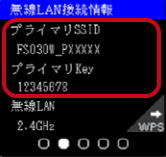
繋ぎたいスマホ、タブレットの画面上に表示されているSSIDの中から、FS030Wで確認したSSIDを探しクリックします。
クリックするとセキュリティキーを入力する画面になるので、プライマリKeyを入力したら接続完了となります。
快適なインターネット生活の始まりです。
ネクストモバイル手に入れてめっちゃ快適😆3枚目は某格安sim pic.twitter.com/ziRCObdKdd
— MEGAくそぼーず(雑種) (@MC_MEGACAP) 2018年4月12日
まとめ
いかがですか?
FS030Wは簡単に言うと、SIMカードを挿入して電源を入れるだけで初期設定が終了するんです。
面倒な手間がないので機械音痴な人でも安心して使うことができます。
あとは、接続したいスマホやタブレットに接続させるだけで、快適なインターネットが使えます。
ここまでお読みいただきありがとうございました。